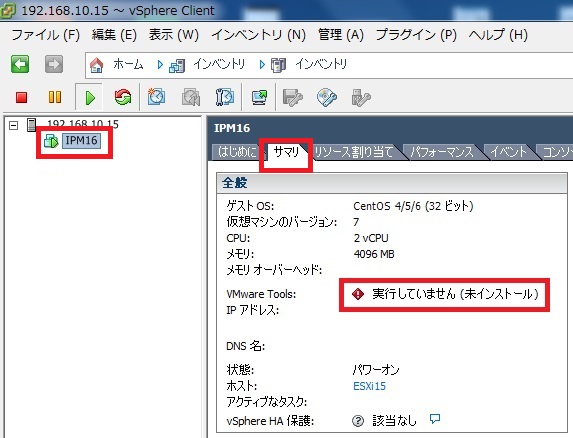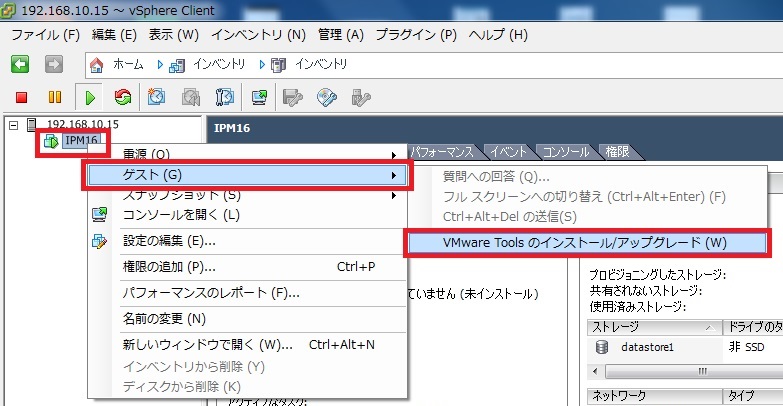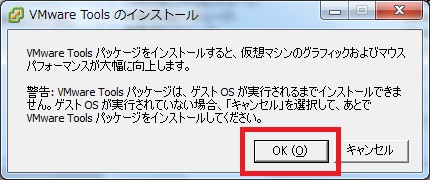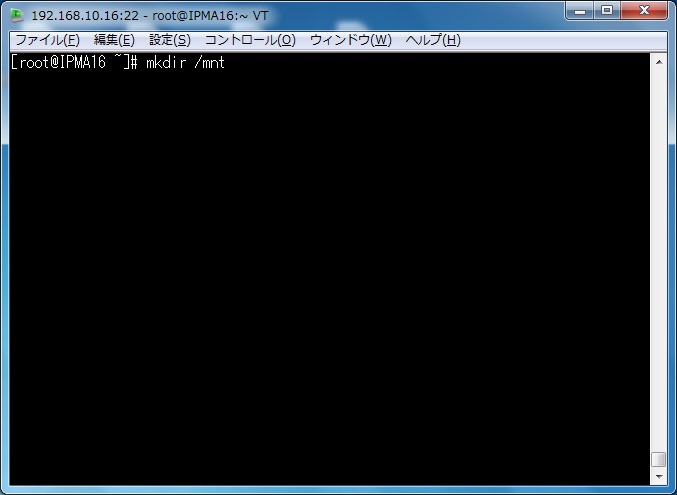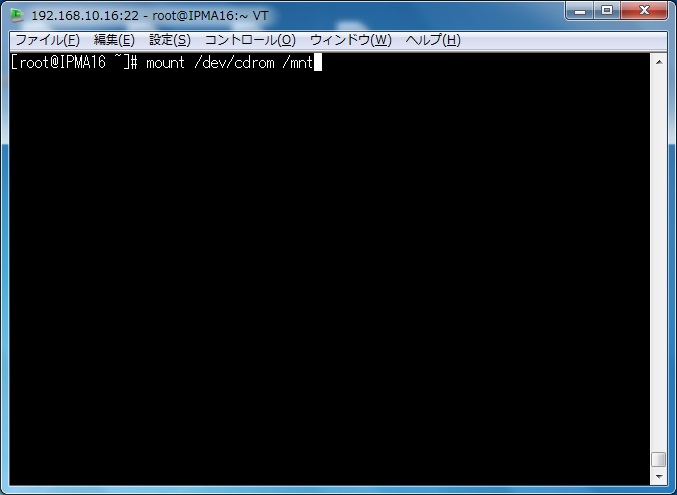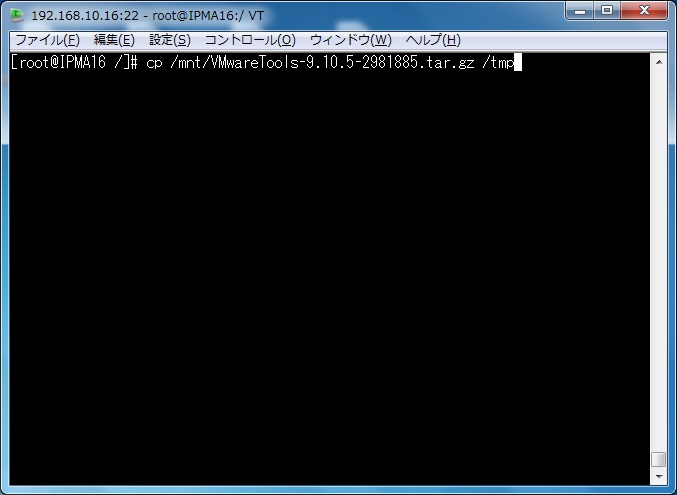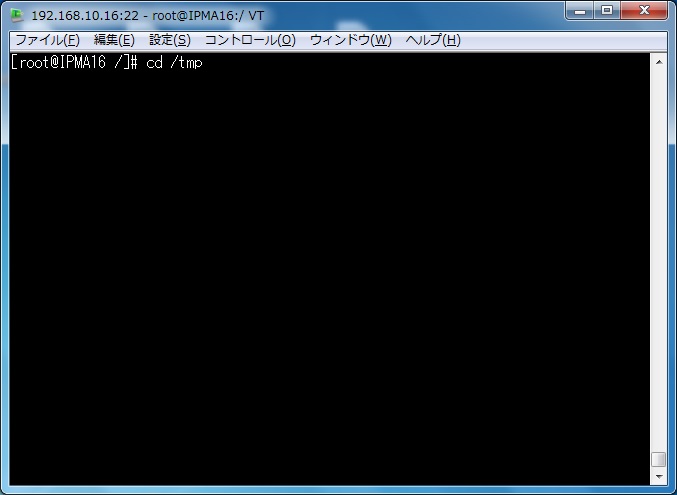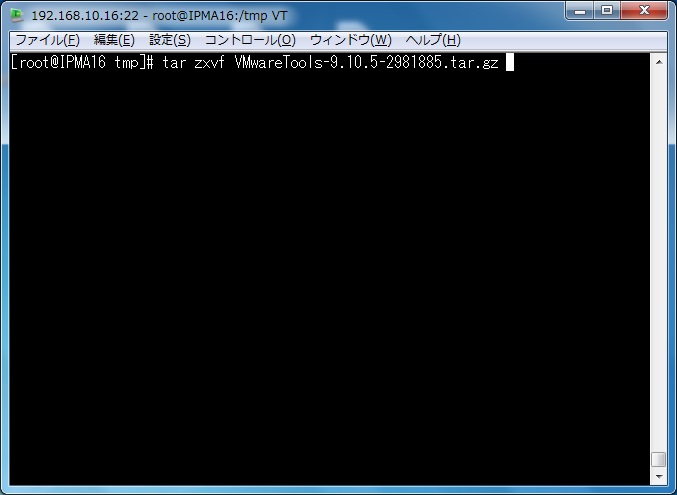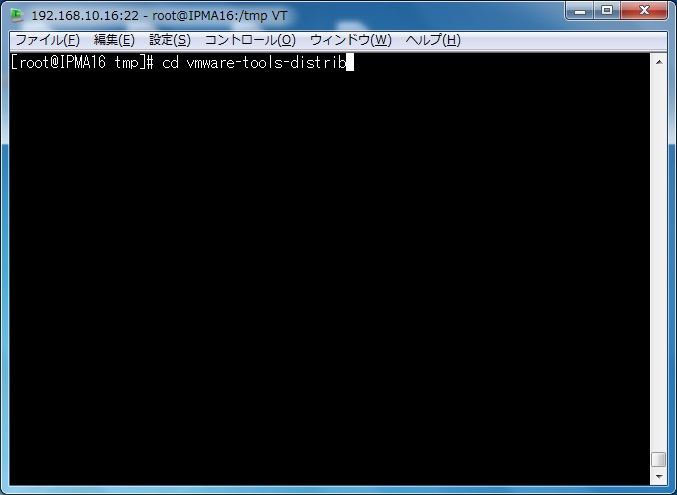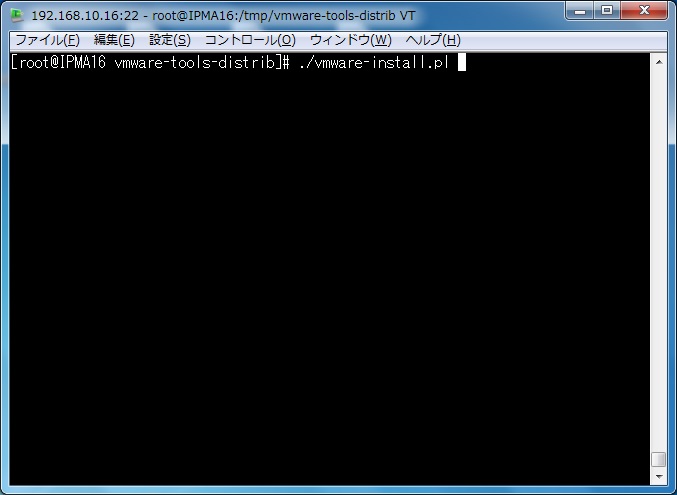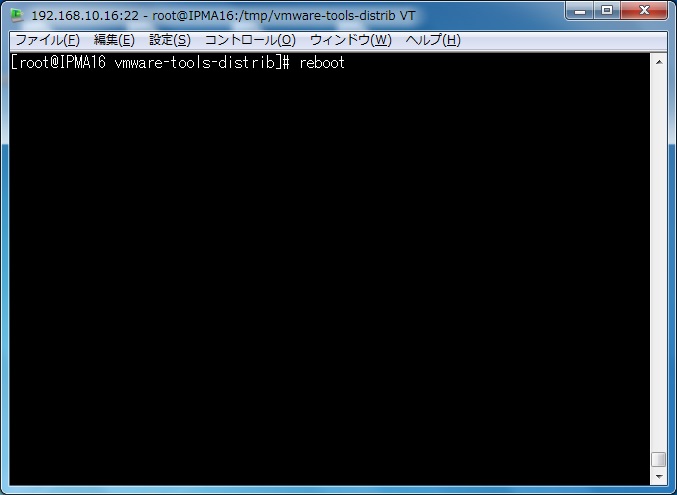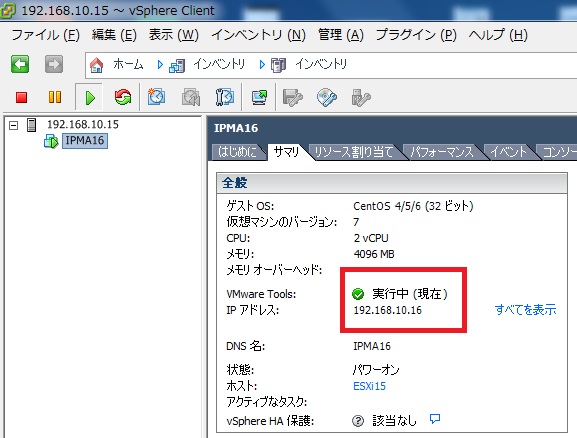Eaton Intelligent Power ManagerのVirtual Applianceをデプロイした後に起動すると、VMware Toolsがインストールされていないので、インストール手順をまとめました。
VMware Toolsのマウント
IPM仮想マシン(VM)を選択して、[サマリ]タブをクリックすると未インストール状態が確認できます。
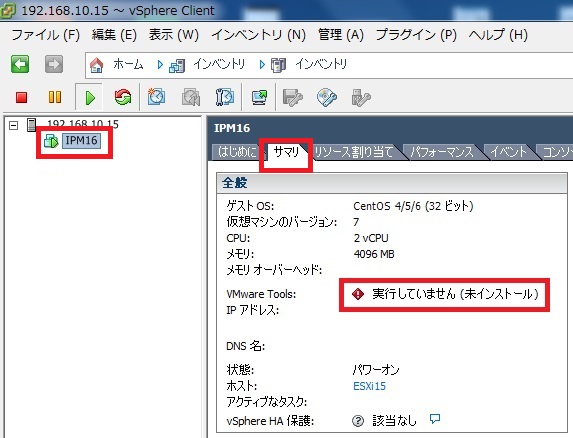
IPM仮想マシン(VM)を右クリックして、[ゲスト]-[VMware Toolsのインストール/アップグレード]をクリックします。
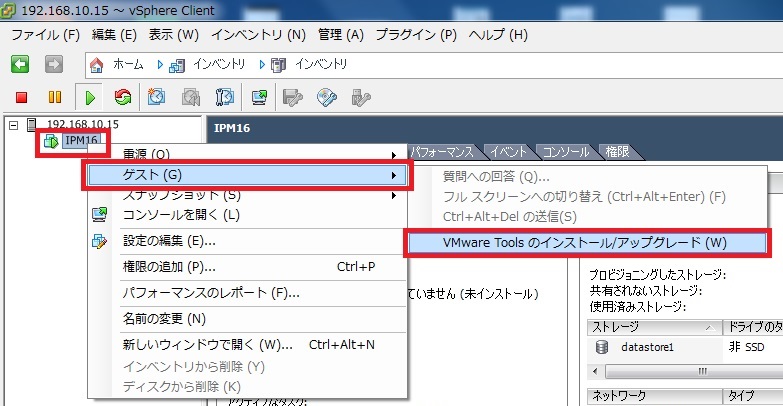
確認のポップアップが出現するので「OK」をクリックします。
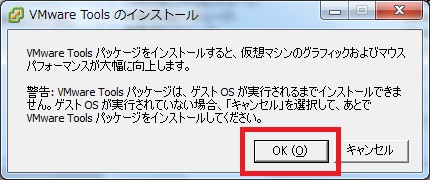
VMware Toolsインストール
IPM仮想マシン(VM)にTeraTermで接続します。
マウントする用に/mntを作成します。
# mkdir /mnt
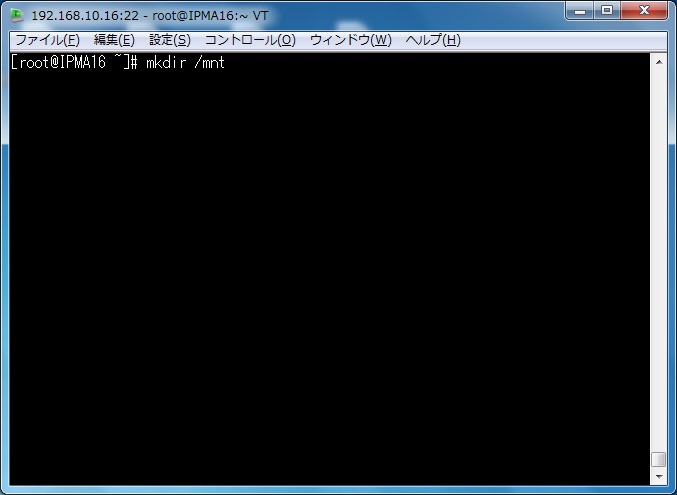
イメージを作成した/mntにマウントします。
# mount /dev/cdrom /mnt
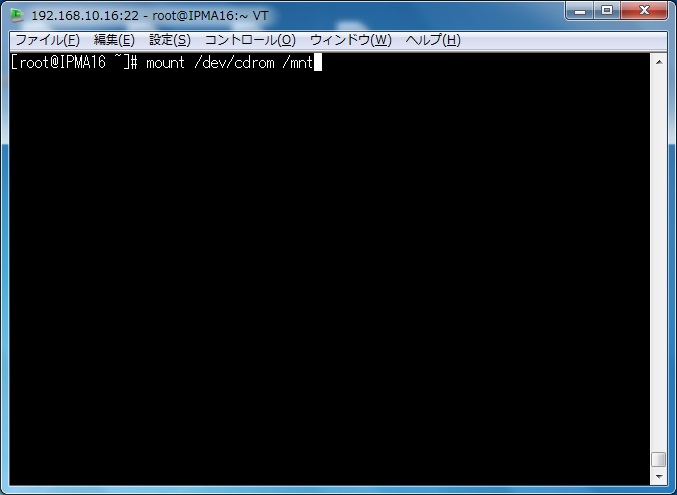
VMwareToolsを/tmpにコピーします。(VMtoolsのバージョンは環境ごとに異なります)
# cp /mnt/VMwareTools-9.10.5-2981885.tar.gz /tmp
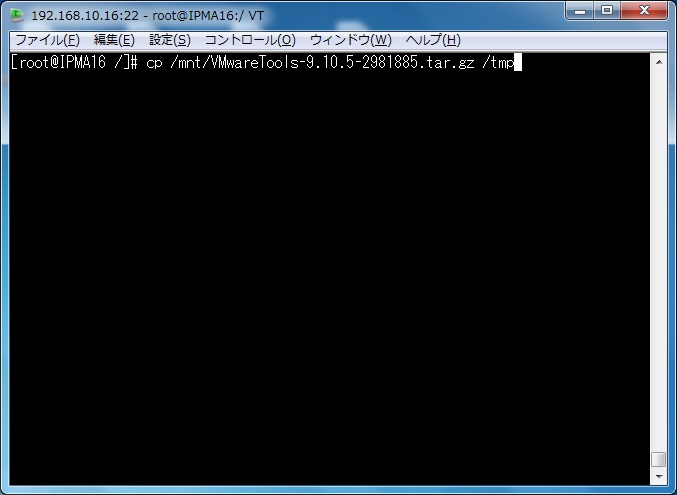
/tmpに移動します。
# cd /tmp
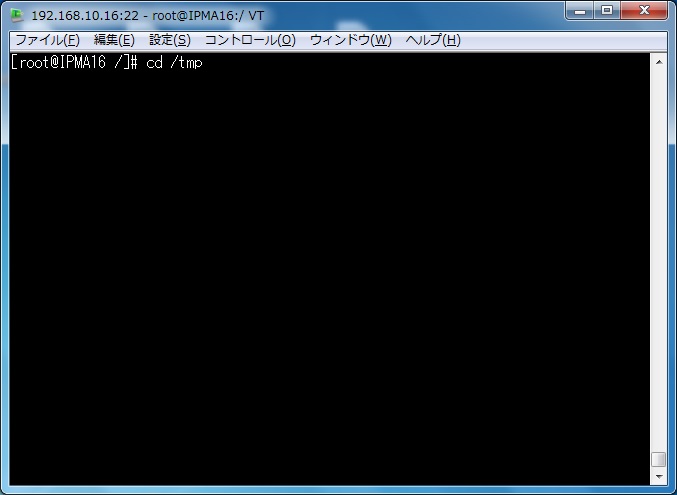
tarコマンドでtar.gzファイルを解凍します。
# tar zxvf VMwareTools-9.10.5-2981885.tar.gz
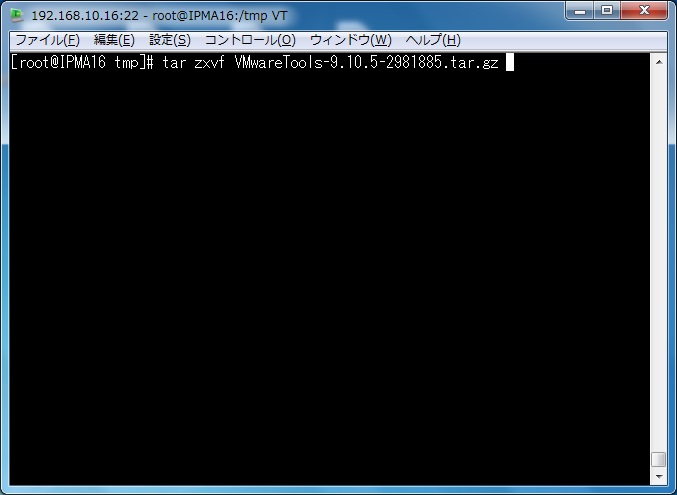
解凍で作成されたvmware-tools-distribディレクトリに移動します。
# cd vmware-tools-distrib
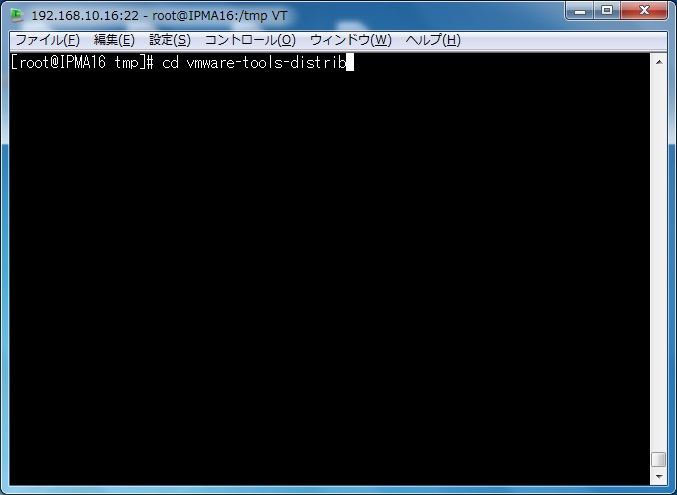
インストールを実行します。
設定の確認は全てエンター押下で進めました。
# ./vmware-install.pl
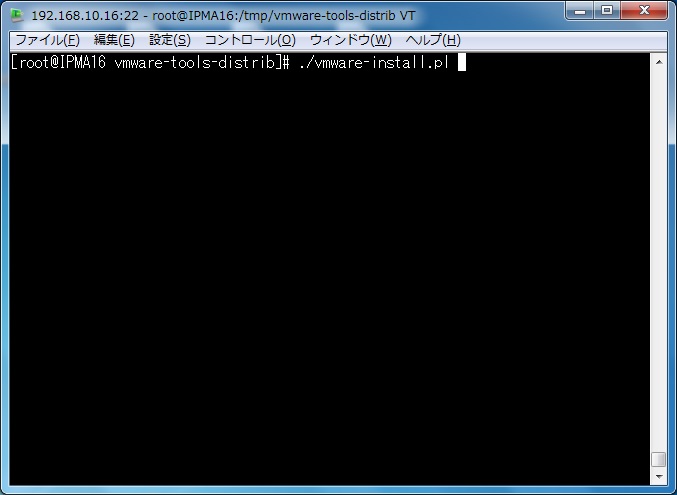
IPM仮想マシン(VM)再起動
# reboot
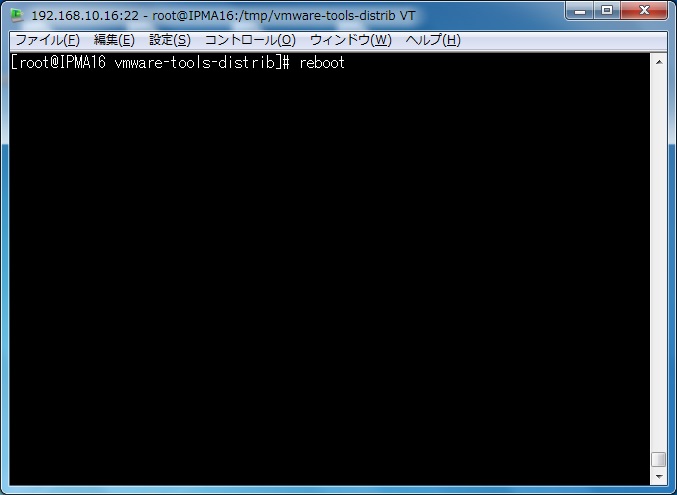
インストール後の確認
IPM仮想マシン(VM)の[サマリ]で、実行中(現在)となっていればOKです。
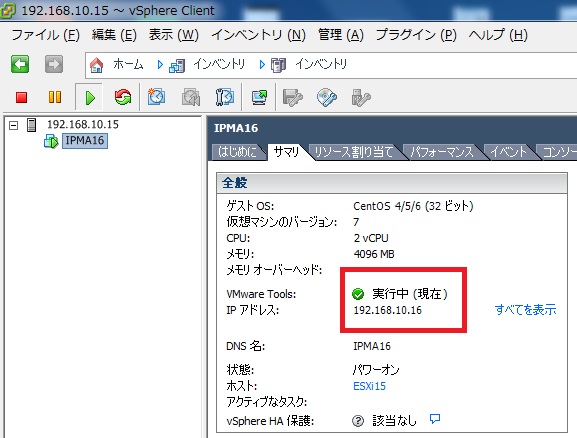
written by Shigeru Murata@Daitron